Баннеры страниц - это средство быстрого создания заголовков на веб-страницах. Если к текущей странице применяется какая-либо тема, то для баннера этой страницы используются шрифт и графика этой темы; в противном случае баннер страницы содержит только текст, который форматируется вручную. В баннере страницы выводится заголовок для каждой страницы.
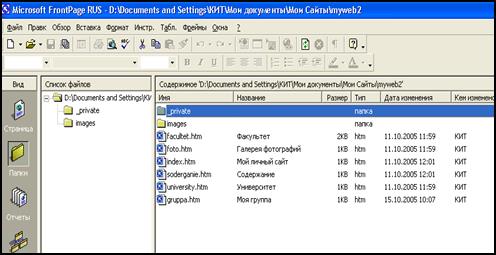 Веб-страницы могут также содержать совместные границы, представляющие верхние, нижние, левые и правые области всех или некоторых страниц веб-узла. С помощью совместных границ можно обновлять информацию всех страниц, внося изменения только в одном месте. Например, если логотип компании появляется вверху каждой страницы веб-узла, а примечание об авторских правах (copyright) - внизу, можно обновить логотип и примечание об авторских правах на одной странице, и эти изменения будут сразу же реализованы на всех остальных страницах. Совместные границы обеспечивают постоянство и правильность представления информации на всех страницах узла.
Веб-страницы могут также содержать совместные границы, представляющие верхние, нижние, левые и правые области всех или некоторых страниц веб-узла. С помощью совместных границ можно обновлять информацию всех страниц, внося изменения только в одном месте. Например, если логотип компании появляется вверху каждой страницы веб-узла, а примечание об авторских правах (copyright) - внизу, можно обновить логотип и примечание об авторских правах на одной странице, и эти изменения будут сразу же реализованы на всех остальных страницах. Совместные границы обеспечивают постоянство и правильность представления информации на всех страницах узла.
Для создания совместных границ выполните следующее:
1. В окне Вид щелкните по кнопке Папки и в рабочей области просмотрите содержимое Вашего сайта (см. рис.). Для изменения имен и заголовков страниц из контекстного меню выберите пункт Переименовать для требуемой страницы.
2. Далее в окне Вид щелкните по кнопке Переходы, чтобы переключиться в режим просмотра переходов узла. Навигационная структура в этом режиме представляет собой иерархические связи страниц внутри сайта и «маршруты», которые Вы можете использовать для перемещения из одной страницы в другую.
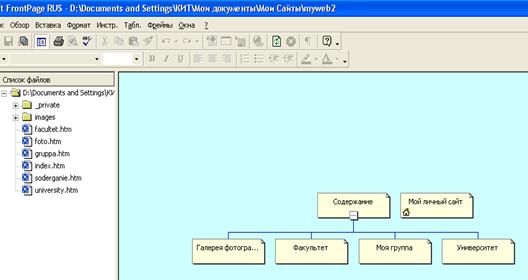 3. Для создания иерархической структуры узла перетащите из окна Список файлов в рабочую область все созданные страницы. Создайте следующую структуру, представленную на рис.
3. Для создания иерархической структуры узла перетащите из окна Список файлов в рабочую область все созданные страницы. Создайте следующую структуру, представленную на рис.
4. В меню Сервис выберите команду Параметры страницы, а затем откройте вкладку Разработка.
Чтобы включить или отключить поддержку общих границ, установите или снимите флажок общие границы.
5. В меню Формат выберите пункт Общие границы.
 5. В диалоговом окне Общие границы выберите вариант Ко всем страницам и затем установите флажки Снизу и Слева. Выбор параметров будет отражаться в окне предварительного просмотра (см. рис.).
5. В диалоговом окне Общие границы выберите вариант Ко всем страницам и затем установите флажки Снизу и Слева. Выбор параметров будет отражаться в окне предварительного просмотра (см. рис.).
6. Щелкните на кнопке ОК, чтобы закрыть диалоговое окно Общие границы и применить к совместным границам новые значения параметров.
Если содержимое вашей страницы было отформатировано ранее, то появится окно сообщения, предупреждающее, что изменение параметров для нижней или левой совместной границы приведет к перезаписи содержимого. Для продолжения щелкните на кнопке Yes (Да).
Совместные границы появятся вверху и внизу остального содержимого каждой страницы веб-узла с примечанием, идентифицирующим каждую границу.
Задание для самостоятельного выполнения
Включите нижнюю и левую совместные границы на страницах веб-узла Мой личный сайт. Затем просмотрите, как изменится Ваш узел после задания совместных границ.
 2015-06-24
2015-06-24 347
347







